无一处不精致 ALIENWARE Aurora R5拆解
本文引用地址:https://www.eepw.com.cn/article/201610/311900.htm

移除所有元件后的主板正面

主板背面
整个主板的背面没有任何的元件,但有几个绝缘脚垫将主板垫高,防止背面与金属机箱接触造成短路危险。
● 一体式CPU水冷散热器
在取下主板后,终于可以取出CPU的水冷散热器。从水冷头上的外星人LOGO来看,这个水冷散热器也是由外星人独家定制,120mm规格的冷排也完全能够满足散热效果。不过,如果能够采用双120mm风扇冷排的话,相信会更加的完美。

外星人定制一体式CPU水冷散热器

120mm大直径冷排

水冷头
● 左侧板和上盖
下面继续拆解机箱部分,首先我们需要从左侧板继续开始。

拆解左侧板时注意内部的排线
之前先行发布的拆机图赏中,有网友问道这块的左侧板如何拆卸?其实直接掰开就行了,就是内部的固定卡扣比较多,需要一点一点的慢慢掰开。另外还需注意里面的光条的排线,小心的从连接处断开即可。

取下左侧板
取下左侧的盖板后,拧下左右侧的固定螺丝,即可取下上盖板。但上盖板的卡口可能会比较紧,拆解的时候也需要多些耐心。

取下上盖板
在上盖的内部,除了大面积的格栅外,前部还有一个Alienware的开机按钮。从居多的排线不难看出,这个开机LOGO是支持自定义颜色的。


上盖板内测的Alienware 开机LOGO
取下上盖板后,我们还发现WiFi天线也藏在这块塑料盖板下方。占据着整机最高的位置,十分有利于WiFi信号的接收传输。

藏在上盖板内的WiFi天线

左右两侧均有

前置USB3.0模块
● 前置散热风扇
最后在机箱的前部,还有一个120mm的前置风扇。整个机箱的散热通道就是从这里进风,最后从上方的水冷排出风。

取下前盖板后的全貌

120mm前置风扇

拆解所有元件一览
● 拆解总结:
通过本次对Alienware Aurora R5的拆解,我们不难发现整机的创新点就在于那个可以90°翻折的电源托架。非常巧妙的做到了在无需取下电源,甚至无需拔除任何排线的情况下,就可以对CPU、GPU、或者内存进行更换升级,并且有效提高了整机的内部空间使用率,从而控制了整机的体积小于我们常见的标准机箱。
而整机的体积虽然减小,但Alienware巧妙的利用一体式水冷散热器,在狭小的机箱空间内还形成了一条散热通道。这台Aurora R5并没有什么明显的缺点,如果非要找一个,那可能就是由于机箱的特殊结构,造成本机实在是有些沉了一点。








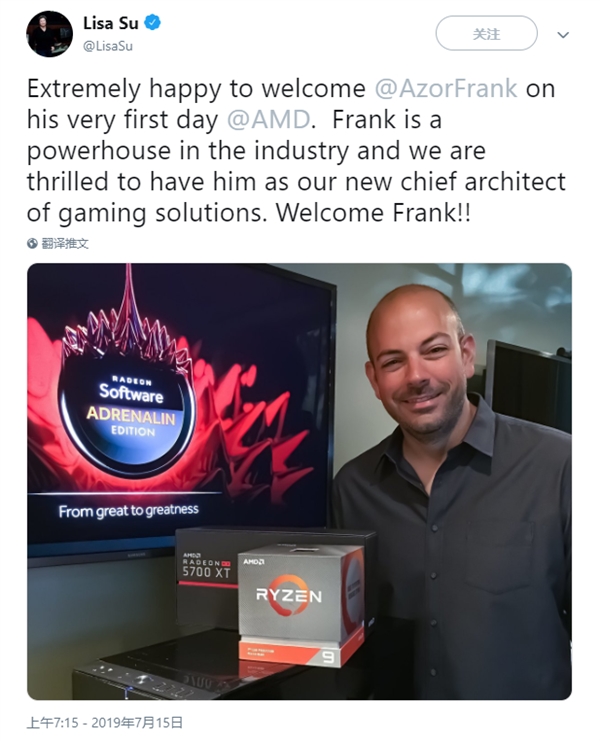

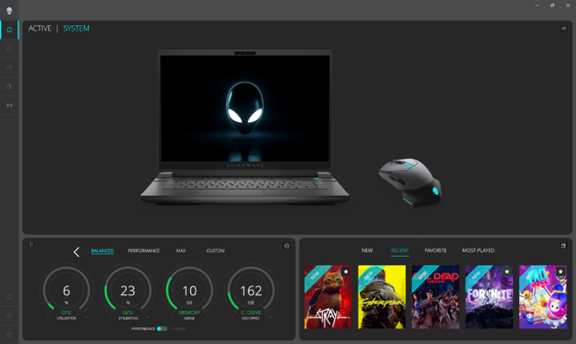
评论